发布时间:2016-06-06 10: 42: 04
全新Beyond Compare 4中文版为了满足用户的不同比较会话需求,新增图片比较会话,帮助用户快速查看图片文件之间的差异部分。在您使用Beyond Compare软件进行图片比较的时候,您可以使用自动缩放功能匹配图片尺寸大小,此外您也可以还原图片的实际尺寸,接下来就和大家分享一下,Beyond Compare图片比较查看实际尺寸的方法。
步骤一:打开Beyond Compare软件,选择图片比较会话,打开会话操作界面。单击“打开文件”按钮选择需要比较的图片文件,在图片比较会话界面您可以查看图片的实际尺寸。
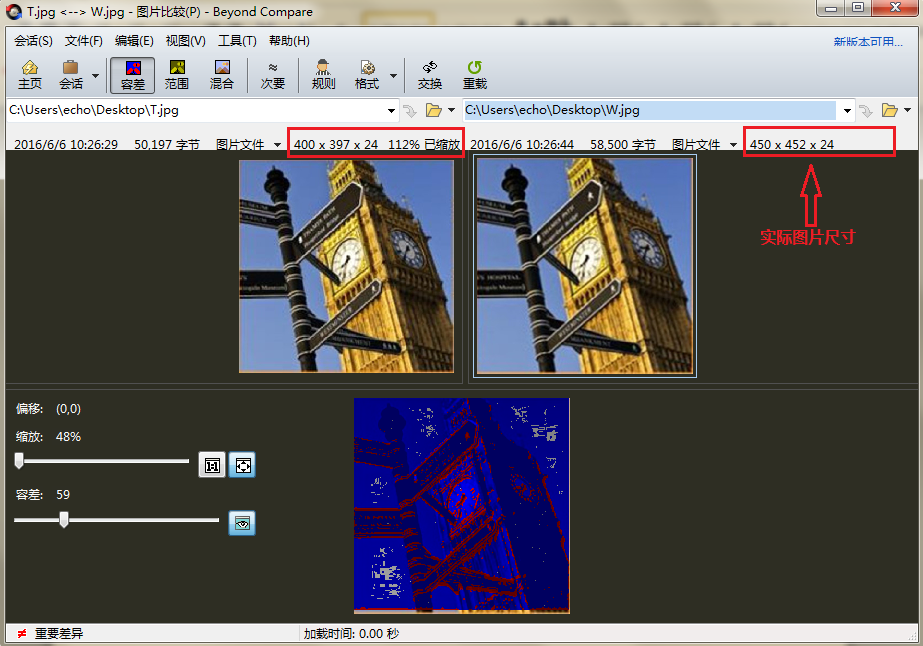
步骤二:单击菜单栏“视图”按钮,在展开菜单中选择“缩放”选项卡,其中选项卡内容包括:放大、缩小、实际尺寸和适合窗口,您需要选择“实际尺寸”选项查看图片的原尺寸。
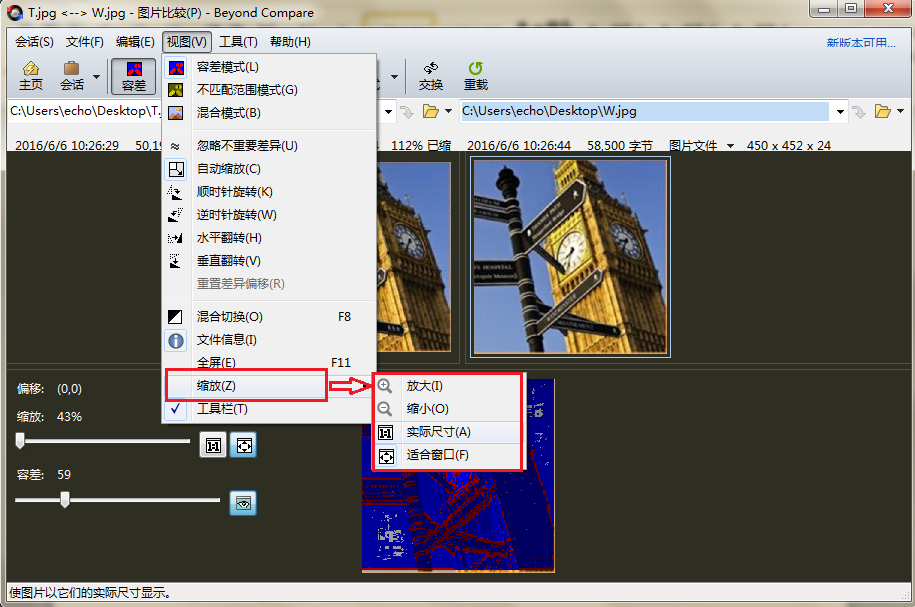
步骤三:再次回到图片比较会话视图界面,您将会看到比较图片以实际尺寸显示在视图窗格中显示。
您也可以通过单击会话界面中缩放栏目设置的“实际尺寸“和”适合窗口“按钮,在两种不同图片尺寸显示方式之间来回切换。
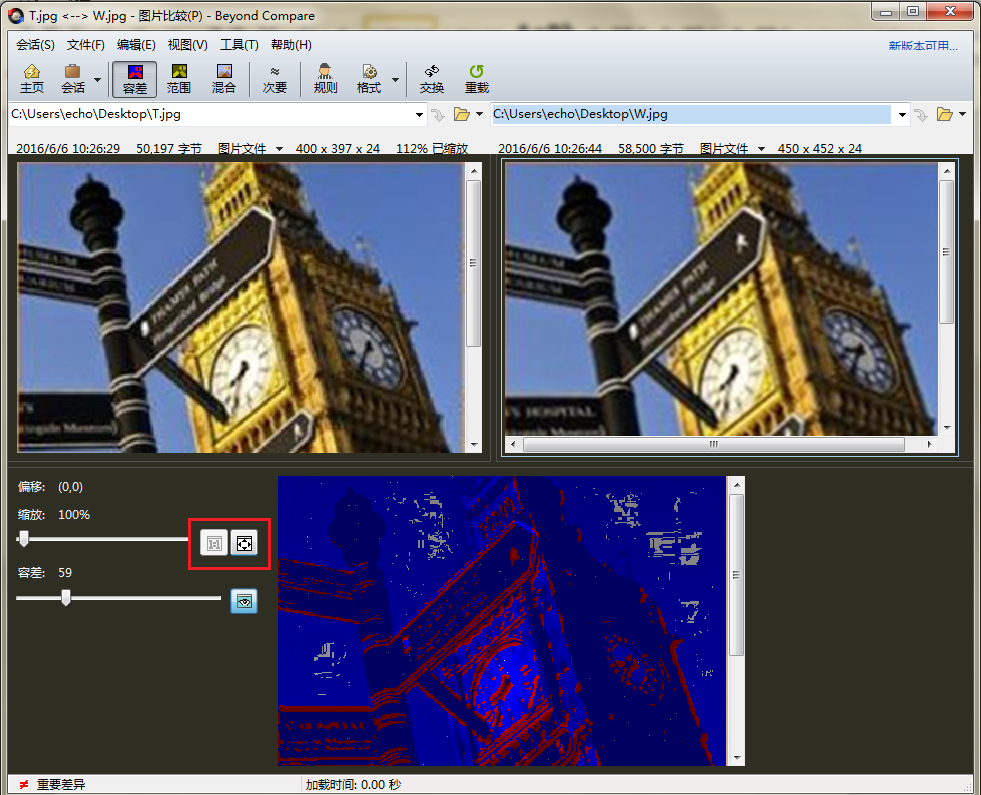
通过上述内容的阅读,如何设置显示图片的实际尺寸以及在不同图片尺寸之间灵活切换的方法,您都掌握了吗?学会这一技巧后,可以帮助您在图片比较的过程中更加高效和准确的查看图片的差异部分。Beyond Compare 4中文版是一款全新并且十分智能化的软件,如果您还想要了解更多Beyond Compare的相关资讯,欢迎查看教程:Beyond Compare:对比文件格式多样化,了解更多比较会话的相关内容。
展开阅读全文
︾